Как да заключите лаптопа Microsoft Surface 4
Какво да знаете
- Можете да заключите Microsoft Surface Laptop 4, като натиснете Мощност бутон на клавиатурата.
- Като алтернатива можете да заключите лаптопа, като натиснете Windows+L.
Тази статия обяснява как да заключите лаптоп Microsoft Surface 4.
Как да заключите лаптопа Microsoft Surface 4
Можете да заключите Microsoft Surface Laptop 4, като натиснете Мощност бутон, намиращ се в горния десен ъгъл на клавиатурата (между PgDn и дел ключове). Това ще изключи дисплея и ще заключи лаптопа.

Като алтернатива можете да използвате Windows+Л клавишна комбинация. Натискането на тези клавиши едновременно ще заключи Surface Laptop 4, но няма да изключи дисплея.
И накрая, можете да заключите Surface Laptop 4, като натиснете Ctrl+Alt+Изтрий. Дисплеят ще стане син и ще предложи няколко опции. Докоснете Ключалка. Това ще заключи лаптопа, но няма да изключи дисплея.
Можете също да заключите Surface Laptop 4, като го поставите в режим на заспиване. Прочетете нашето ръководство за режим на заспиване на Windows 10
Как да отключите лаптоп Microsoft Surface 4
Можете да отключите Microsoft Surface Laptop 4, като влезете в Windows 10 с всеки наличен акаунт. В повечето случаи ще бъдете подканени да влезете автоматично, когато отворите лаптопа. Ако това не се случи, натиснете Мощност бутон на клавиатурата.
Има няколко начина за влизане и отключване на Surface Laptop 4.
- Докоснете Вход (ако лаптопът няма настроена защита на акаунта)
- Въведете парола
- Въведете ПИН
- Използвайте Windows Hello разпознаване на лица
- Използвайте физически ключ за сигурност
Можете да отключите Surface Laptop 4 само с опция за вход, която вече е настроена. В повечето случаи обаче най-малкото ще бъдете подканени да въведете парола, тъй като процесът на настройка на Windows 10 ви моли да създадете парола, когато настройвате Surface устройство.
Как да променя опциите си за влизане?
Изброените по-горе опции за вход се намират в менюто с опции за вход. Ето как да получите достъп до него.
Докоснете Старт на Windows.
-
Изберете Настройки.
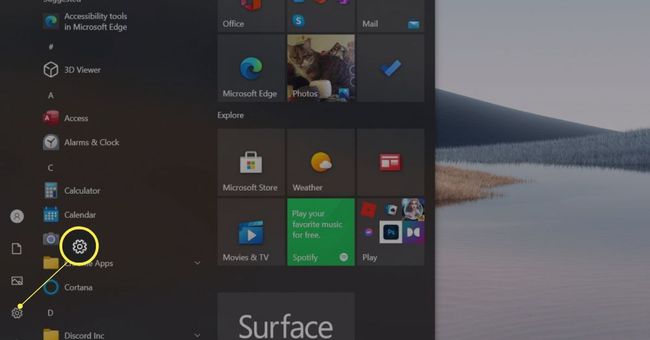
-
Изберете сметки.
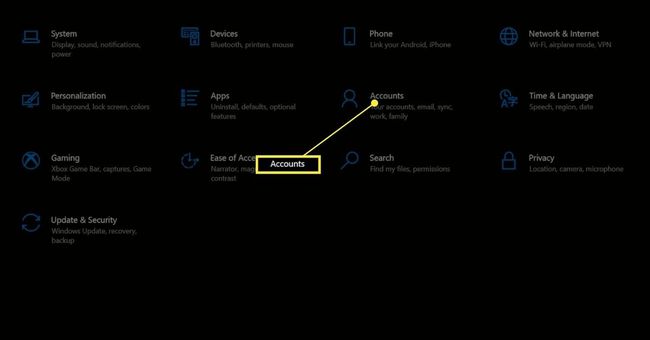
-
Докоснете Опции за влизане.

-
Като алтернатива можете да извършите търсене в Windows Опции за влизане. Трябва да се появи като първи резултат.

Опциите за вход ще изброят всички начини, по които потенциално можете да влезете в Surface Laptop. Можете да настроите всяка опция, като я изберете с мишката и следвате инструкциите на екрана.
Опциите за вход ще изброят опция, която не работи по подразбиране: Windows Hello Fingerprint. Surface Laptop 4 няма четец на пръстови отпечатъци. Можете обаче да закупите четец на пръстови отпечатъци на трета страна и да го свържете през USB.
Как да пропусна влизането в Microsoft?
Има голям шанс вашият Surface Laptop 4 да е настроен да отключва с парола, свързана с вашия акаунт в Microsoft. Windows 10 ви насочва към този метод за влизане, когато за първи път настройвате Surface устройство.
Можете обаче да пропуснете влизането в Microsoft, като преминете към локален акаунт. Консултирайте се с нашето ръководство за използване на локален акаунт в Windows 10 за подробностите.
Преминаването към локален акаунт ще премахне полезни функции за сигурност като криптиране на устройството и възможността за управление или заключване на устройство, ако то бъде загубено от разстояние. Препоръчваме ви да запазите активиран вход в Microsoft, ако вече го използвате.
Как да вляза в моята повърхност без парола?
Можете да влезете във вашия Surface без парола, като премахнете акаунта си в Microsoft, както е описано по-горе. Свободни сте да премахнете всички защити за влизане, след като това приключи (а някои, като Windows Hello, са деактивирани, ако използвате локален акаунт).
ЧЗВ
-
Как да заключа клавиатурата на моя лаптоп Microsoft Surface?
Когато сгънете обратно клавиатурата на Pro, клавишите остават заключени и неизползваеми, докато не я сгънете отново напред. Въпреки че няма вградена функция за изключване на клавиатурата за други цели, можете да опитате да деактивирате драйвера на клавиатурата в Диспечер на устройства. Като алтернатива можете да използвате помощна програма на трета страна, като напр изтегляне на Keyboard Locker.
-
Как да променя картината на заключения екран на моя Microsoft Surface?
Отидете на Настройки > Персонализиране > Заключен екран. Под Заден план, изберете картина или Слайдшоу. Намерете и изберете картината или снимките, които искате да използвате като фон за заключен екран.
-
Как да заключа въртенето на Microsoft Surface?
За да заключите дисплея в пейзажен режим, отидете на Настройки > Дисплей, завъртете към портретен режим, активирайте Заключете въртенето на този дисплейи изберете Пейзаж в менюто за ориентация. Изберете Приложи и Запазете промените.
